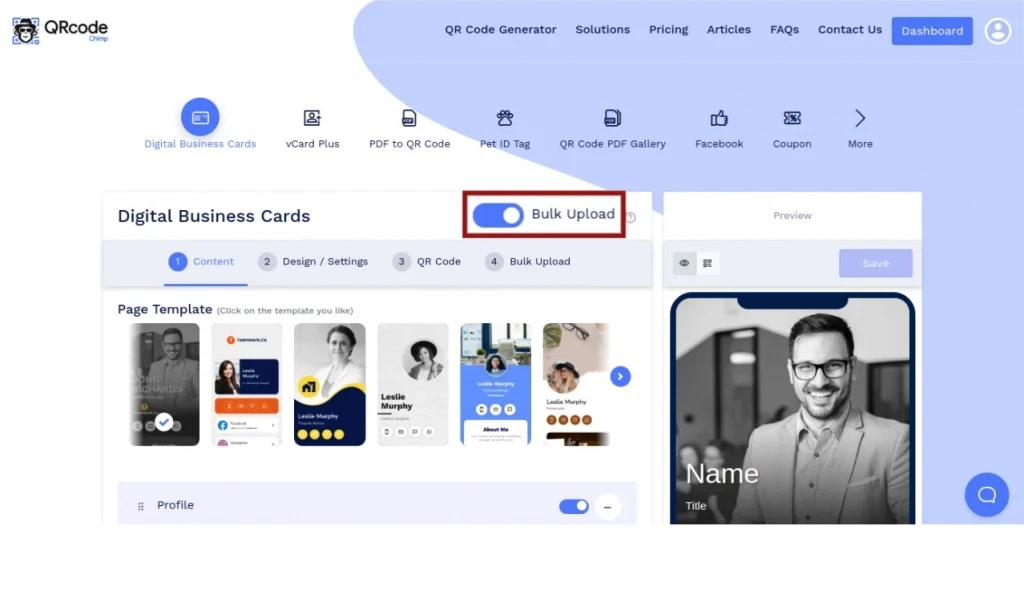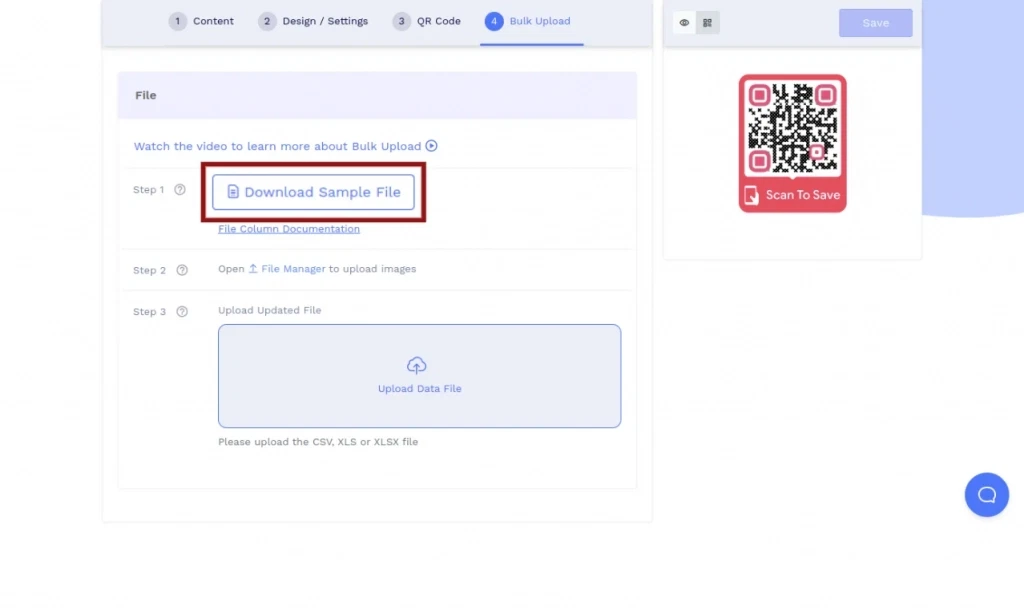如何批量製作數字名片?
您是否發現一張一張地創建數字名片既乏味又耗時? QRCodeChimp的批量上傳功能可讓您同時創建多張數字名片,為您節省寶貴的時間和精力。 立即試用,發現數字名片的優勢。
要開始使用批量上傳功能,請查看我們在 YouTube 上的教程視頻: https://youtu.be/stzFLBukqr8 或按照以下步驟操作:
第二步:設置頁面內容結構
在“內容”選項卡中,選擇所需的頁面模板並根據需要通過啟用、禁用、添加或刪除組件來自定義頁面組件。
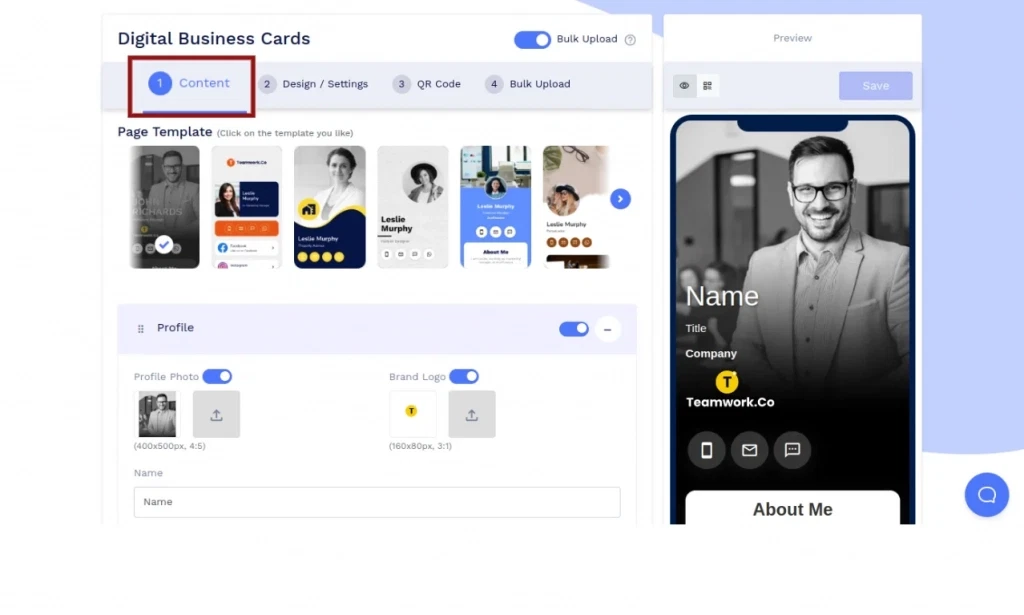
第 3 步:自定義頁面設計
轉到“設計/設置”選項卡並使用背景圖像或視頻、顏色、字體樣式等自定義頁面設計。

第 4 步:自定義二維碼設計
轉到 QR 碼選項卡並使用 QR 形狀、顏色、徽標和其他可自定義選項自定義 QR 碼設計。 請記住單擊彈出窗口的“x”圖標以保存所做的任何更改。
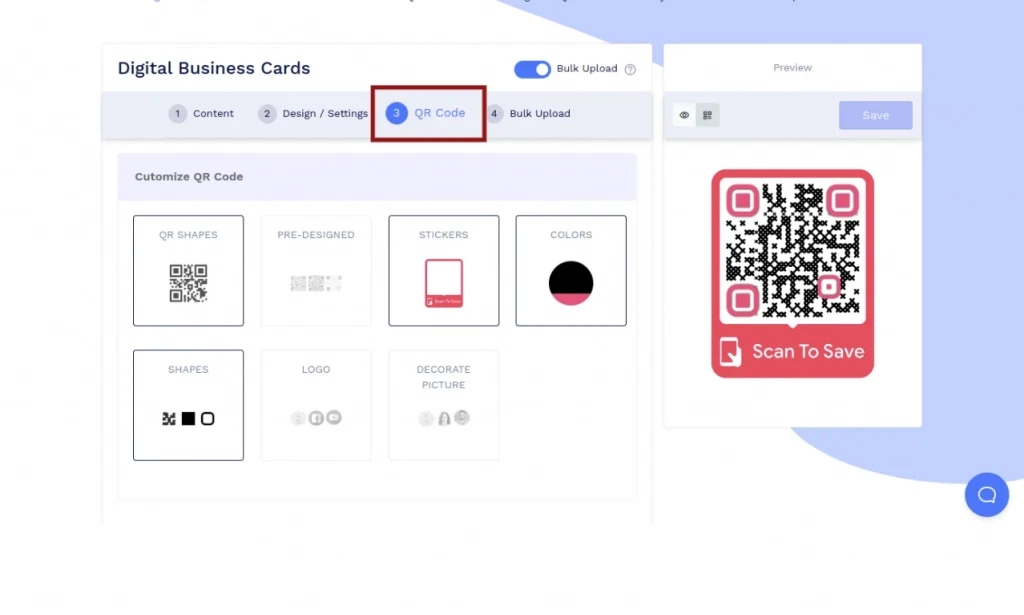
第 5 步:繼續保存整體結構
單擊“批量上傳”選項卡,然後單擊“繼續”按鈕以繼續保存此批量的內容結構、頁面設計和二維碼設計。
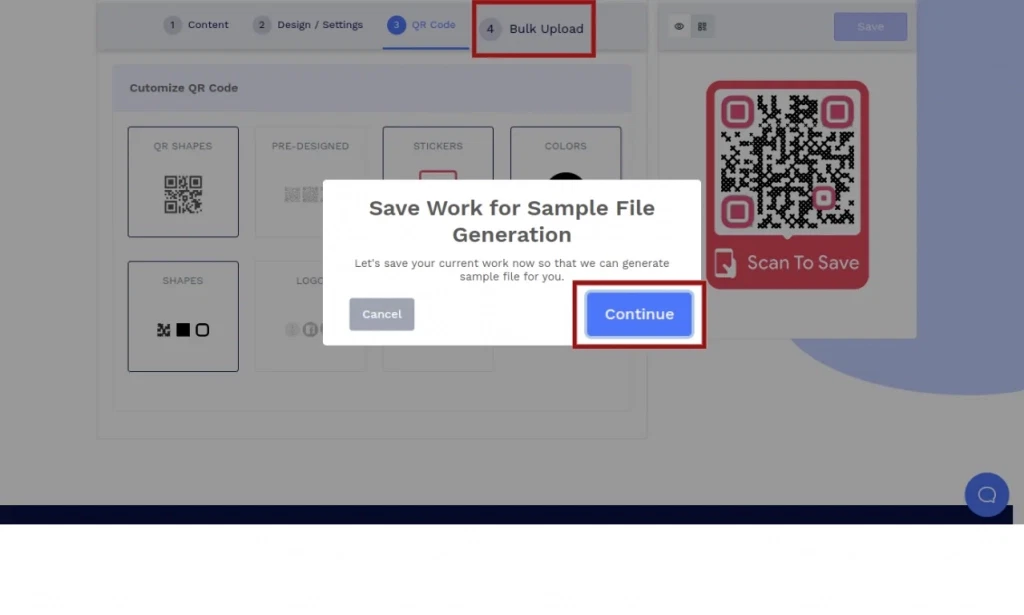
第 6 步:保存批量結構
為您的批量添加一個名稱,選擇一個文件夾(可選),然後單擊“保存”以保存批量結構。
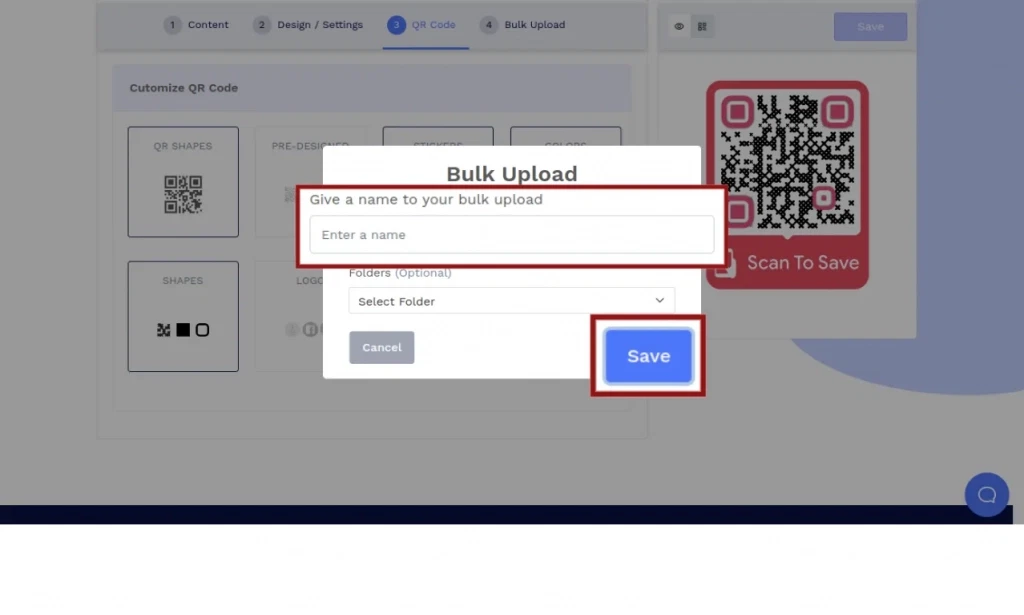
第 8 步:上傳媒體文件
單擊文件管理器鏈接將媒體文件(圖像、PDF)上傳到文件管理器。
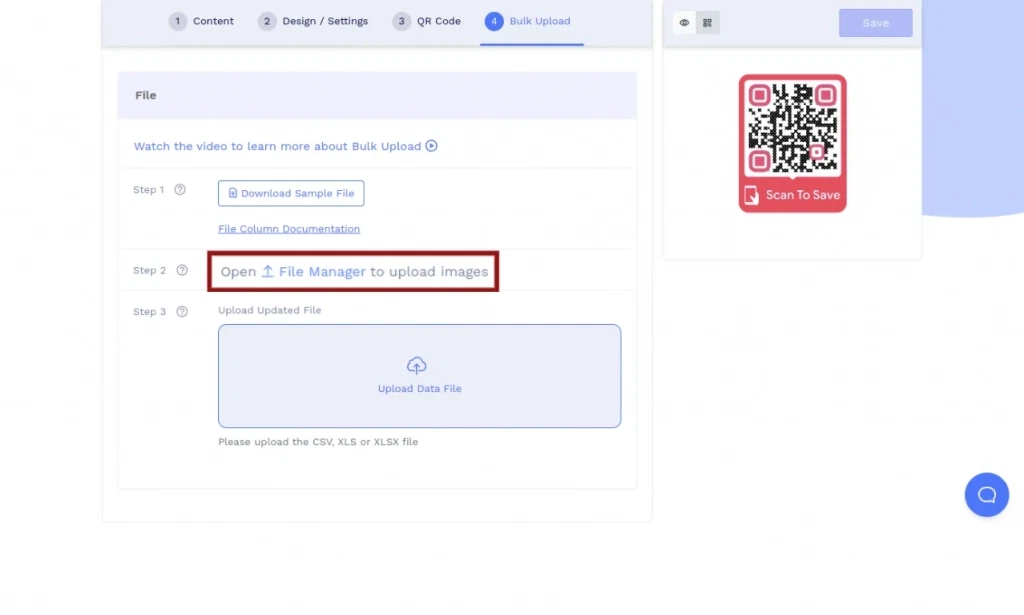
第 9 步:添加數據
將數據添加到下載的示例文件中,並將數據文件保存為 XLSX、XLS 或 CSV 格式。
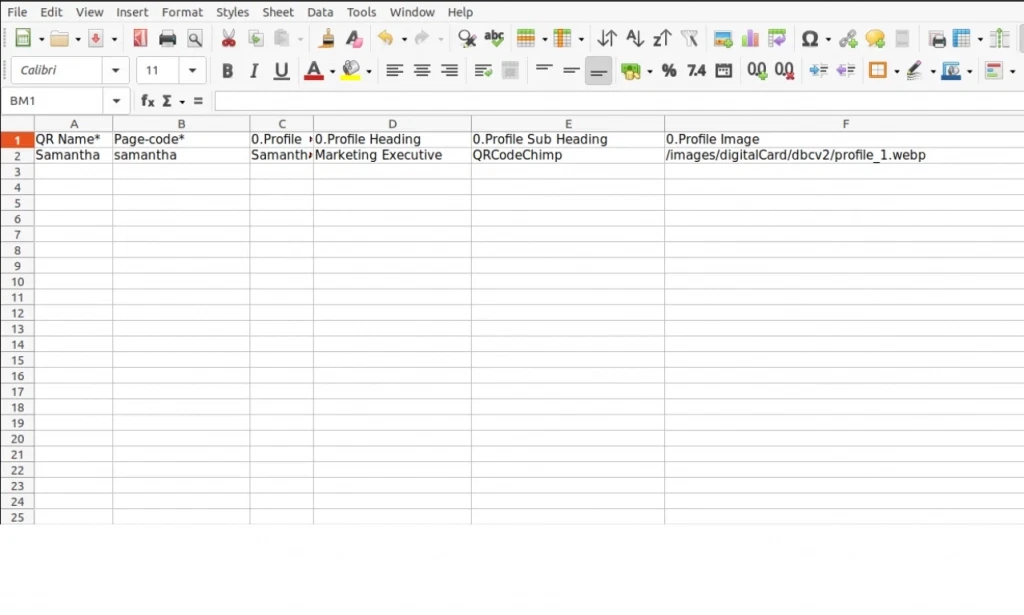
第 10 步:上傳數據文件
上傳保存的數據文件。 驗證成功後,點擊上傳按鈕。